道路土方计算软件
道路土方计算软件
飞时达土方计算软件FastTFT专注于场地土石方计算,继续升级迭代,继续客户的需求,飞时达公司于2022年4月11日,再次发布土方计算软件 V15.1.1,此次版本也是对土方计算软......接下来具体说说
这款道路土方计算软件很小众,但这功能是真的很给力
软件名字叫《汉迅测量计算系统》,安装以后有两个*的模块,分别 是汉迅道路土方计算系统和汉迅道路测量系统。


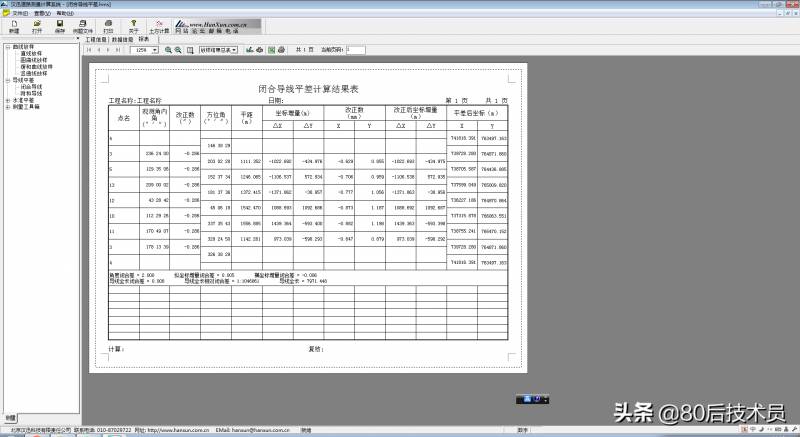
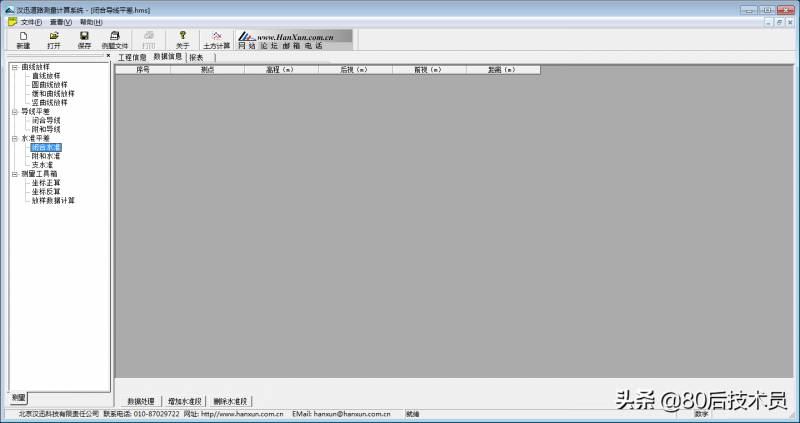
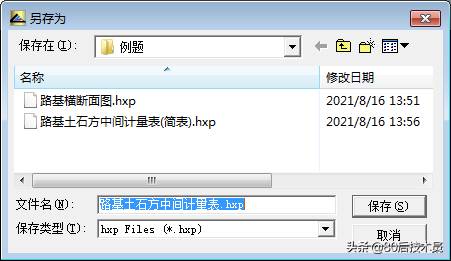
下面是这款软件的完整使用说明书:
- 安装与卸载
- 软件安装
在安装软件之前,较好先关闭所有的应用程序,请按照安装向导的提示进行安装。
- 将汉迅软件安装盘放入磁盘驱动器中,双击运行“汉迅测量计算系统.exe”安装文件。如图:
- 在弹出的对话框中可以直接点击“下一步”,选择安装路径,默认路径为c:\汉迅科技\汉迅道路土方计算系统。如图:
- 3.根据系统提示点击“下一步”完成安装。
- 软件卸载
在控制面板的“添加或删除程序”中删除汉迅道路土方计算系统的程序文件,重新启动电脑。
1曲线放样:曲线放样包含直线放样,圆曲线放样,缓和曲线放样和竖曲线放样四种。
1.1直线放样:
输入直线段起点桩号的里程桩号,X,Y坐标,及直线段终点的坐标,和主线点间距
起点桩号:直线段起点里程桩号(圆直点或缓直点)
起点坐标X(Y):直线段起点桩号的X(Y)坐标值
终点坐标X(Y):直线段终止点桩号X(Y)坐标值
点间距:中心里程需要计算的相邻两个桩号之间的距离
左桩(右桩)间距:平曲线左(右)边桩距中心桩的距离
当将各个数据都输入之后计算已完成,点击报表可查看成果。
注:里程 ”的输入格式以米为单位的距离,如:"1234.56",计算结果中里程是以"公里+米"格式表示,如:"K1+123.32"。
1.2圆曲线放样:
圆曲线是指具有一定半径的圆弧线,是路线转弯最常用的曲线形式。圆曲线的测设分两步进行:先测设曲线的主点,即曲线的起点、中点和终点;然后在主点之间进行加密。按规定桩距测设曲线的其它各点,成为曲线的详细测设。
单圆曲线简称为圆曲线。其主要点包括:
直圆点(ZY):直线与圆曲线的连接点
曲中点(QZ):圆曲线的中点
圆直点(YZ);圆曲线与直线的连接点
曲线要素主要包括偏角α(线路转向角)、曲线半径R、切线长T、曲线长L、外矢距E及切曲差q(又叫校正数或超距)。
需要输入的依次为:曲线半径,转向角,交点桩号,交点坐标,点间距离,交点到ZY点方位角及点间距和边桩距。输入完成后点击右下角的【数据处理】行进计算,完成后切换到报表可查看计算成果。
注:“角度” 的输入格式以度分秒格式表示,中间使用逗号隔开。如"12,34,56"表示12度34分56秒。
转向角” :右偏为正,左偏为负,如"12,23,34"表示右偏,"-12,23,34"表示左偏
1.3缓和曲线放样
缓和曲线,是把圆曲线与直线平顺地连接起来。其主要点为:
直缓点(ZH):直线与缓和曲线的连接点
缓圆点(HY):缓和曲线和圆曲线的连接点
曲中点(QZ):曲线的中点
圆缓点(YH):圆曲线和缓和曲线的连接点
缓直点(HZ):缓和曲线与直线的连接点
曲线要素主要包括偏角α(线路转向角)、曲线半径R、切线长T、曲线长L、外矢距E及切曲差q(又叫校正数或超距)、缓和曲线的长度。
缓和曲线参数包括:加设缓和曲线后使切线增长的距离m、加设缓和曲线后使切线的内移量P、HY点(或YH点)的缓和曲线角度β0。
需要输入的依次为:圆曲线半径,转向角,交点桩号,缓合曲线长,点间距离,交点坐标,点间距,左右边桩距离中桩的距离,交点到ZH点方位角。
输入完成后点击右下角的【数据处理】行进计算,完成后切换到报表可查看计算成果。
1.4竖曲线放样:
在线路纵坡变更处,为了行车的平稳和视距的要求,在竖直面内应以曲线衔接,这种曲线称为竖曲线。竖曲线有凸形和凹形两种。竖曲线一般采用圆曲线,这是因为在一般情况下,相邻坡度差很小,而选用的竖曲线半径大,因此即使用二次抛物线等其它曲线,所得到的结果也与圆曲线相同。本程序采用圆曲线方式,可计算凸形和凹形两种情况。
竖曲线是连接不同坡段的曲线,其曲线要素包括:曲线半径R、纵向转折角α、切线长度T、曲线长度L、曲线上各点高程及外矢距E。
需要输入的依次为:曲线半径,坡度i1(上坡),坡度i2(下坡),变坡点桩号,变坡点高程,点间距。输入完成后点击右下角的【数据处理】行进计算,完成后切换到报表可查看计算成果。
注:变坡点高程指的的外点,即此桩号的设计高程+外距
2导线平差
导线平差包含了闭合导线和附合导线
下图为闭合导线示意图:
在工程类型区选择"附合导线"工程类型,进入【数据信息】录入表格状态。闭合导线平差在计算时是分段处理的,靠前步需要添加导线段。
点击右下角的【添加导线段】按钮,添加一个新的导线段。如图:
第二步:在数据信息录入状态下录入闭合导线数据,录入观测数据和已知数据必须,按导线走向的顺序录入。输入已知点坐标,此软件不提供输入已知方位角的功能,如果知道已知方位而不知道另一已知点的坐标请用软件"施工放样"中的"坐标正算"计算出另一已知点坐标。所有的观测数据和已知数据均输入到一下表格中如图:
选住数据,点击【数据处理】,计算结果。然后可以切换到报表,查看计算成果表:
附合导线:
下图为附合导线的示意图:
附合导线的输入操作和闭合导线基本上是相同的,只是已知条件的不同。
输入完成后点击右下角的【数据处理】行进计算,完成后切换到报表可查看计算成果。
注:“角度” 的输入格式以度分秒格式表示,中间使用逗号隔开。如"12,34,56"表示12度34分56秒。
转向角” :右偏为正,左偏为负,如"12,23,34"表示右偏,"-12,23,34"表示左偏
闭合导线的输入形式和附合导线相同。
3水准平差
水准平差包括了闭合水准,附合水准和支水准。
闭合水准是水准路线起点为已知水准点A点,终点也是已知水准点A点,并固定点间高差距离,如图:
闭合水准平差在计算时是分段处理的,靠前步需要添加水准段。
点击右下角的【添加水准段】按钮,添加一个新的水准段。如图:
第二步:在数据信息录入状态下录入闭合水准数据,录入观测数据和已知点高程,如图:
输入完成后点击右下角的【数据处理】行进计算,完成后切换到报表可查看计算成果。
在闭合水准计算时应注意几点:
- 高程闭合差不得超过规定的容许值。
- 高差改正数之和与高差闭合差大小相等,但符号相反。
- 改正后的高差闭合差之和应为0.
- 最终推算出的起始点高程应该等于已知高程值。
其中,1、2、4项属于计算检核。
附合水准:
附合水准是从一个已知高程点附合到另一个已知高程点。下图为附合水准示意图:
数据输入方式为按顺序从已知点输入附合到另外一个已知点。已知数据及观测数据输入完成后,即可进行平差,系统进行计算后以报表形式输出平差结果。
输入完成后点击右下角的【数据处理】行进计算,完成后切换到报表可查看计算成果。
支水准: 支水准是指从一个已知点出发,到未知点,再回到同一已知点的过程。虽然它也有一个闭合过程,但在测量上并不能看成是闭合水淮。支水准计算时往返定权值一样,已知点到未知点的高差一般用往返高差的中数来处理。如二、三、四等水淮环形网与已知点的联测,是一种特殊的支水淮。而闭合水淮实际上指的是由多个点组成的环形网,也叫闭合路线环。
下图为支水准示意图:
支水准的输入和处理方法同闭合水准相同。
测量工具箱
测量工具箱里包括坐标正、反算及坐标放样计算三个工具。
坐标正算:就是根据直线的边长、坐标方位角和一个端点的坐标,计算直线另一个端点的坐标的工作。
坐标反算:根据直线的起点和终点的坐标,计算直线的水平距离和坐标方位角。正算和反算的输入和报表如下图:
注:坐标正、反算可以同时处理一个或多个点。
坐标正算:
坐标正算:
放样数据计算:
录入和报表:
报表功能菜单:
:显示报表首页
:显示报表当前页的前一页
:显示报表当前页的后一页
:显示报表末页
:调整报表显示比例
:放大报表的显示比例
:缩小报表的显示比例
:选择其他报表
:报表设计
:打印设置
:输出报表的EXCEL格式
:输出电子报表
:输出报表的CAD格式
:打印报表
:报表的页码信息,可以调整需要显示的页码
:退出报表
3.3、报表格式设计
点击工具栏
按键,弹出报表设计窗口。报表设计分为:基本信息、标题 表眉 脚注、表头 内容 列 表尾、图形信息、格式
设定等功能窗口。
3.3.1基本信息
打印方向:调整报表的纵横方向页边距: 调整报表的上下左右空白边距线宽: 调整报表边框、表头、表格的线宽外观设置:打印表格横线、打印表格纵线、表格两端封闭可以调整表格线的显示情况开表打印:可设置报表末页的末行后是否自动添加表格使整页填满。调整列宽占满整页 可以自动根据列宽调整列的宽度,使全部列占满整页的宽度。
3.3.2标题 表眉 脚注
可以分别增加、删除、修改标题、表眉、脚注的文字内容、位置、字体信息。标题、表眉、脚注中也可以**工程变量信息,例如在表眉靠前行的内容中填入“建设项目名称:[JSXMMC]”,“[JSXMMC]”为工程建设项目名称的变量符号,在显示报表时会被替换为用户在基本信息中录入的建设项目名称。从工程变量选择窗口中可以查看和选择工程符号。
3. 3.3表头 内容 列 表尾
选中左面表头信息后,可以修改相应的表头内容、对齐方式,也可以钩选 打印列 选项,决定是否打印相应的列。同时也可以点击字体按钮,修改表头字体与内容字体。
3.3.4图形信息
可以修改报表中图形部分的输出比例,以及调整彩色与黑白输出方式
3.3.5格式设定
可以将报表的设计格式导出或者导入,也可以将报表的格式恢复为最初默认的格式。
飞时达土方计算软件FastTFT V16.1在场地平整土方计算中的应用
工程中的土方计算是一个重要的部分,它是工程建设的基础。因此,如何快速且准确地计算土方量对整个工程来说都是至关重要的。土方计算软件FastTFT V16.1提供了方格网法和三角网法两种计算方法,这两种方法在平坦场地或地面起伏较小的情况下都可使用。如果对同一块场地同时采用这两种方法进行计算,那么结果会有什么不同呢?
一、方格网法土方计算
当要进行大面积的土方估算,或者是所需计算土方量的场地,其地形没有较大的突起和凹陷,即起伏较小,又或是地形坡度变化平缓,可以选择方格网法进行计算。使用该方法计算土方量,是在工程测量中,利用地面实际坐标点和所需达到的目标设计高程,选择合适的边长生成方格网来计算每一个方格内的填挖方量,最后累计,即可得到地形图范围内的填挖方量,并且在图上画出填挖分界线。FastTFT将各个方格的各个角点上的实测高程或是通过内插得到的高程累加,得到的高程平均值与目标高程相减,再计算出单位方格的面积,最后根据长方体的体积公式就能得出填方量和挖方量。与三角网法相同的是,计算前必须先用复合线绘制出所要计算土方的指定范围,注意复合线一定要闭合。计算过程和三角网法类似,这里就不赘述了。再布置方格网的时候,若是没有输入则系统默认每个方格的边长是20米。由计算原理可推出,当选用的方格的边长越小,其计算结果就越精确。因此,可以根据实际工程所要求的精度设置合理的方格宽度,但要注意的是若是没有考虑到实际的情况,一味地缩小边长,超过实际采集点的密度,也是没有实际意义的。方格网土方量计算完成后,在每个方格内还会显示出其具体填挖方量。在实际应用中,方格网法由于其操作方法简便、工作人员容易掌握而得到了广泛的应用,但是其精度不高。
二 、三角网法土方计算
当所需计算土方量的设计平面为平面场地、单一方向倾斜场地或不规则面时,可选择三角网法来计算。用三角网法计算土方量,是在FastTFT中根据地形图建立模型并且生成不规则三角网,利用在工程测量中获得的坐标点和设计高程,计算每一个三棱锥的填方量和挖方量,最后通过计算、累加,进而得到地形图范围内的填挖方量,并且在图上画出填挖分界线。
使用三角网法计算土方都需要先将所需计算土方量的区域范围用复合线在FastTFT中绘制出来,注意一定要使所绘制的复合线闭合,但是也尽量不要使其拟合。这是因为在土方计算中,拟合过的曲线会被折线代替,从而使计算结果出现偏差,所以在计算土方数量时尽量不要将所画复合线拟合,以免影响所计算土方数量的精确性。画出区域范围之后,用FastTFT软件生成土方计算区域区块;再自动布置三角网,三角网可以按自然离散点来布置,也可以按设计离散点来布置,三角网布置后还可对三角网进行调整。接下来,采集自然标高;再接下来,确定出设计标高;再针对土方区块,绘制土方零线;最后,计算土方量及统计出表。虽然三角网法计算精度较高,但这也要在地形点位置合理的情况下才会实现。当确定了工程的土方平衡时的设计高程和填挖土方量,在施工进度和工程造价等方面都能做到很好的控制。
三、工程实例
在某工业园区建设初期,需要对园区内45亩左右的场地进行场地平整,使其达到设计高程。以实测地面高程作为现状地面高程,依据业主指定标高作为此次的设计标高,其中地块一设计标高为10.78米,地块二设计标高是10.18米。
3.1 利用方格网法的计算结果
计算所需的高程点是根据野外实测所得到的高程点,并对高程点较为稀少的区域,根据等高线适当进行内插得出高程点,最终形成高程点网,再用5m×5m的方格网预算各地块的填、挖土方量,最终得出该地块的总填挖方量。由于该地块的面积过大,计算时又适当将这两块地块进行细分,将地块一分为6小块,地块二分为2小块,进行分幅计算,最后再汇总。利用FastTFT V16.1软件中的【方格网法】,根据实际工程情况按步骤设置参数值,最后得出该地块的土方计算面积为29368.89平方米(合44.053亩),预算总方量为88689.0立方米(其中预算填方量0立方米,预算挖方量88689.0立方米)。详情见表1。
3.2 利用三角网法的计算结果
利用FastTFT V16.1,选取【三角网法】,地块一平场标高为10.78米,边界采样间距取10米,地块二采用同样步骤计算,最后得出该地块土方计算面积为29368.9 平方米(合44.053 亩),预算总方量为88615.0立方米(其中预算填方量0立方米,预算挖方量88615.0立方米)。详情见表2。
四、结论
飞时达土方计算软件FastTFT V15.1.1正式对外发布
飞时达土方计算软件FastTFT专注于场地土石方计算,继续升级迭代,继续客户的需求,飞时达公司于2022年4月11日,再次发布土方计算软件 V15.1.1,此次版本也是对土方计算软件FastTFT V15.1.0发现问题的修复并新增和优化了部分功能。
本次升级以补丁包的方式发行,可通过飞时达升级中心直接检测下载补丁包进行升级。
新增完善功能如下,欢迎用户继续反馈改进建议:
1、新增【方格网法】下的“输入统一自然标高”功能,支持对指定区块、指定区域、指定方格点等批量输入自然平地标高;
2、优化【方格网法】下的“工作高差调整”功能,支持设置“填方区土石分层填土厚度”参数,计算填方区石方回填量计算;
3、优化【方格网法】下的“采集设计标高”功能,支持采集特征线陡坎的上下标高;
4、优化【道路断面法】下的“边坡坡长及表面积计算”功能,支持计算道路左右侧填挖表面积及生成表格;
5、优化【方格网法】下的“土方量统计表”功能,支持导出WPS word;
6、优化【设置和出图】下的“标注显示控制”功能,支持设置方格标高和土方量的字体;
7、优化【土方调配】下的“方格土方调配”功能,重新优化算法,避免运算死机,同时支持对多区块及边坡土方量一起参与调配,适用范围更广;
8、完善【方格网法】下的“外转角放坡”功能,支持设置地形采集的范围;
9、完善【方格网法】下的“土方量统计表导出EXCEL”功能,解决导出Excel表后的区块号被识别成日期的问题;
以上就是道路土方计算软件的详细内容,希望通过阅读小编的文章之后能够有所收获!